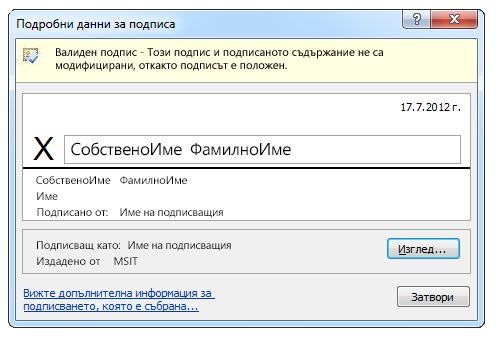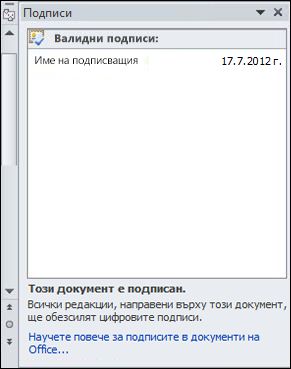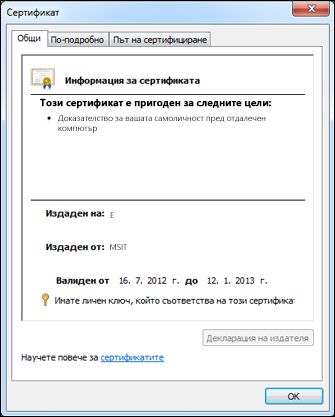Можете да прегледате информацията за цифров подпис или за сертификата, използван за създаване на цифров подпис, в Word, PowerPoint и Excel.
-
Повече информация за добавянето и премахването на цифрови подписи ще намерите в Добавяне или премахване на цифров подпис.
-
За обща информация относно добавянето или премахването на защита от файлове, като например пароли, ограничено редактиране и цифрови подписи, вижте Добавяне или премахване на защита във вашия документ, работна книга или презентация.
Преглед на данните за цифров подпис
-
Отворете файла, съдържащ цифровия подпис, който искате да прегледате.
-
Щракнете върху Файл > Информация > Преглед на подписи.
-
В списъка, върху име на подпис щракнете върху стрелката надолу и след това щракнете върху Подробни данни за подписа.
От диалоговия прозорец Подробни данни за подписа можете да разберете дали подписът е:
-
Валиден Подписът е актуален. Сертификатът е надежден, не е анулиран и срокът му не е изтекъл.
-
Невалиден Сертификатът е анулиран или подписаното съдържание е променено.
-
Отстранима грешка Подписът сега не е валиден, но е възможно да успеете да го направите валиден. Възможно е проблемът да е, че сте офлайн, срокът на сертификата да е изтекъл или издателят на сертификата да не е надежден.
-
Частичен подпис Само част от файла е подписана.
Преглед на данни за сертификат
В диалоговия прозорец Подробни данни за подписа се показва информация за сертификата, например името на подписващия в полето Подписване като и кой е издал сертификата.
-
Отворете файла, съдържащ сертификата, който искате да прегледате.
-
Щракнете върху Файл > Информация > Преглед на подписи.
-
В списъка, върху име на подпис щракнете върху стрелката надолу и след това щракнете върху Подробни данни за подписа.
-
В диалоговия прозорец Подробни данни за подпис щракнете върху Преглед.